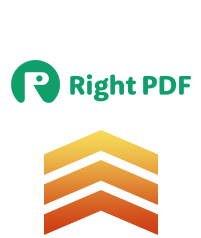|
您不能正常連接到網路,可以使用離線啟動產品。
7.90或7.91版本
7.85之前的版本
B> 7.90或7.91版本
 1. 輸入產品序列號,並點擊"OK"按鈕。(您在購買成功之後,會收到我們發出的一封確認郵件,裏面包含產品的序列號。) 1. 輸入產品序列號,並點擊"OK"按鈕。(您在購買成功之後,會收到我們發出的一封確認郵件,裏面包含產品的序列號。)
注意:如果您已經在電腦上安裝了DocuCom PDF產品(例如:PDF Gold),可以直接選擇“開始 > 程式 > Zeon DocuCom > PDF Gold > 購買-啟動”功能表項來輸入您的序列號。

 2. 輸入您的姓名與電子郵件位址,並點擊“Next”按鈕 2. 輸入您的姓名與電子郵件位址,並點擊“Next”按鈕

 3. 選擇“By uploading the activation data”並點“next”按鈕。 3. 選擇“By uploading the activation data”並點“next”按鈕。

 4. 點擊“Export...”按鈕,將啟動資料另存為一個副檔名為“htm”的檔。 4. 點擊“Export...”按鈕,將啟動資料另存為一個副檔名為“htm”的檔。

 5. 如果您能訪問到我們的網站,則請直接點擊"Upload"按鈕來鏈結到我們的啟動頁面,或者將您剛才所保存的“啟動資料”檔複製到任意一台能連接到網際網路的電腦上,並使用IE打開這個檔。 5. 如果您能訪問到我們的網站,則請直接點擊"Upload"按鈕來鏈結到我們的啟動頁面,或者將您剛才所保存的“啟動資料”檔複製到任意一台能連接到網際網路的電腦上,並使用IE打開這個檔。

 6. 在打開的網頁檔中點“Upload”按鈕。 6. 在打開的網頁檔中點“Upload”按鈕。

 7. 下載許可證檔(License File),並保存到硬碟。 7. 下載許可證檔(License File),並保存到硬碟。

 8. 將許可證檔複製到PDF Gold安裝的電腦。然後雙擊許可證檔,並點擊“Yes”。 8. 將許可證檔複製到PDF Gold安裝的電腦。然後雙擊許可證檔,並點擊“Yes”。

 9. 離線啟動成功。 9. 離線啟動成功。

B> 7.85之前的版本
 1. 輸入產品序列號,並點擊"確定"按鈕。(您在購買成功之後,會收到我們發出的一封確認郵件,裏面包含產品的序列號。) 1. 輸入產品序列號,並點擊"確定"按鈕。(您在購買成功之後,會收到我們發出的一封確認郵件,裏面包含產品的序列號。)
注意:如果您已經在電腦上安裝了DocuComPDF產品(例如:PDF Gold),可以直接選擇“開始 > 程式 > Zeon DocuCom > PDF Gold > 購買-啟動”功能表項來輸入您的序列號。

 2. 輸入您的姓名與電子郵件位址,並點擊“下一步”按鈕。 2. 輸入您的姓名與電子郵件位址,並點擊“下一步”按鈕。

 3. 選擇“離線啟動”並點“下一步”按鈕。 3. 選擇“離線啟動”並點“下一步”按鈕。

 4. 點擊“導出...”按鈕,將啟動資料另存為一個副檔名為“zna”的檔。 4. 點擊“導出...”按鈕,將啟動資料另存為一個副檔名為“zna”的檔。

 5. 如果您能訪問到我們的網站,則請直接點擊"連接"按鈕來鏈結到我們的啟動頁面,或者將您剛才所保存的“啟動資料”檔複製到任意一台能連接到網際網路的電腦上,並訪問下面的頁面:http://activation.pdfwizard.com/offlineactive_process.asp 5. 如果您能訪問到我們的網站,則請直接點擊"連接"按鈕來鏈結到我們的啟動頁面,或者將您剛才所保存的“啟動資料”檔複製到任意一台能連接到網際網路的電腦上,並訪問下面的頁面:http://activation.pdfwizard.com/offlineactive_process.asp

 6. 上傳您剛才所保存的“啟動資料”檔。 6. 上傳您剛才所保存的“啟動資料”檔。

 7. 下載許可證檔並將其保存到硬碟上。 7. 下載許可證檔並將其保存到硬碟上。

 8. 雙擊許可證檔來離線啟動產品。 8. 雙擊許可證檔來離線啟動產品。

 9. 離線啟動成功。 9. 離線啟動成功。

|